Jak připojit chytrou zástrčku k Wi-Fi
Co vědět
- Bez rozbočovače: Pomocí doprovodné aplikace se připojte k Wi-Fi hotspotu chytré zástrčky a poskytněte aplikaci své heslo Wi-Fi.
- S rozbočovačem: Použijte doprovodnou aplikaci, ale připojte se k rozbočovači a zadejte heslo Wi-Fi. Hub zvládá komunikaci se všemi chytrými zástrčkami.
- Ne všechny chytré zástrčky vyžadují rozbočovač nebo dokonce jiná zařízení pro chytrou domácnost, aby fungovaly.
Tento článek popisuje, jak připojit vaši chytrou zástrčku k Wi-Fi pomocí doprovodné aplikace od výrobce, ať už by měla být připojena k rozbočovači chytré domácnosti nebo ne.
Příprava na připojení chytré zástrčky k Wi-Fi
Kdykoli si koupíte novou chytrou zástrčku, prvním krokem k jejímu zprovoznění je připojení k vaší síti Wi-Fi.
Tento proces se může u jednotlivých modelů chytré zástrčky lišit, ale obecně se řídí stejnými základními kroky.
Když si poprvé zakoupíte chytrou zásuvku, bude obvykle dodávána s funkcí připojení k vaší síti Wi-Fi, ale nepřipojí se, dokud jí neposkytnete ID sítě a heslo.
Přenáší však hotspot Wi-Fi pro připojení k chytré zástrčce s vaším telefonem a poskytuje chytré zástrčce tyto podrobnosti. Chcete-li to provést, musíte mít připraveno následující:
- Aplikace pro vaši chytrou zásuvku nainstalovanou na vašem Androidu nebo iPhonu
- Inteligentní zástrčka zapojená do zásuvky v bezdrátovém dosahu vašeho bezdrátového směrovače
- Váš smartphone je připojen k vaší domácí Wi-Fi.
Pokud byla vaše chytrá zástrčka dodaná s rozbočovačem, ujistěte se, že je zapnutá a připojená k routeru síťovým kabelem.
Tato příručka je zaměřena na samostatné chytré zástrčky, které se přímo připojují k vaší domácí bezdrátové síti. Pokud byl dodán s rozbočovačem, platí tato příručka, ale kroky se budou vztahovat na rozbočovač, nikoli na chytrou zástrčku.
Jak připojit chytrou zástrčku k Wi-Fi
Následující kroky vás provedou typickým procesem připojení vaší nové chytré zástrčky k domácí síti Wi-Fi. Před zahájením tohoto procesu nezapomeňte připojit svůj smartphone k domácí síti Wi-Fi.
Níže uvedený postup se týká chytré zástrčky, která se připojuje přímo k síti Wi-Fi. V závislosti na značce a modelu se mohou některé detaily mírně lišit.
-
Navštivte Google Play Store nebo Apple App Store a stáhněte si doprovodnou aplikaci pro vaši chytrou zásuvku. V tomto příkladu používáme chytrou zásuvku WeMo a její doprovodnou aplikaci.
Pokud si nejste jisti, která aplikace pro chytrý telefon funguje s vaší chytrou zástrčkou, podívejte se na web výrobce.
-
Zapojte chytrou zástrčku do zásuvky. S konektorem WeMo kontrolka Wi-Fi rychle bliká zeleně a oranžově. Znamená to, že chytrá zástrčka vysílá hotspot Wi-Fi a je připravena k nastavení. Vaše chytrá zástrčka může používat různé kontrolky, takže podrobnosti najdete v příručce.

Pokud vaše chytrá zásuvka používá pro počáteční nastavení spíše Bluetooth než Wi-Fi, tento krok nemusí být vyžadován.
Když spustíte doprovodnou aplikaci, měla by začít hledat nové chytré zásuvky ve vaší síti. Pokud ne, použijte nabídku aplikace k zahájení přidávání nové chytré zástrčky. Aplikace rozpozná hotspot Wi-Fi chytré zástrčky a zahájí proces nastavení Wi-Fi.
Aplikace vás vyzve k výběru domácí sítě ze sítí Wi-Fi ve vašem okolí. Pokračujte klepnutím na svou domácí síť Wi-Fi.
-
Dalším krokem bude zadání hesla sítě Wi-Fi. Aplikace naprogramuje vaši chytrou zástrčku tak, aby se pomocí tohoto hesla připojila k vaší domácí síti Wi-Fi.
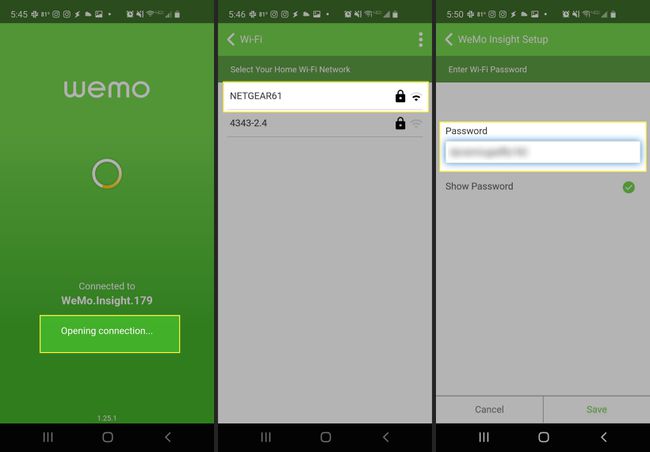
Jakmile toto odešlete, aplikace předá přihlašovací údaje k Wi-Fi chytré zásuvce a otestuje připojení k síti.
Jakmile se chytrá zástrčka připojí k vaší síti Wi-Fi, zobrazí se v seznamu zařízení v aplikaci. Pokud se k chytré zástrčce připojujete poprvé, může se zobrazit upozornění, že je vyžadována aktualizace firmwaru. Spusťte proces aktualizace firmwaru.
-
Po dokončení úvodní aktualizace firmwaru můžete svou chytrou zástrčku začít používat. Obvykle je základním ovládacím prvkem dostupným na domovské obrazovce zapínání a vypínání chytré zástrčky.
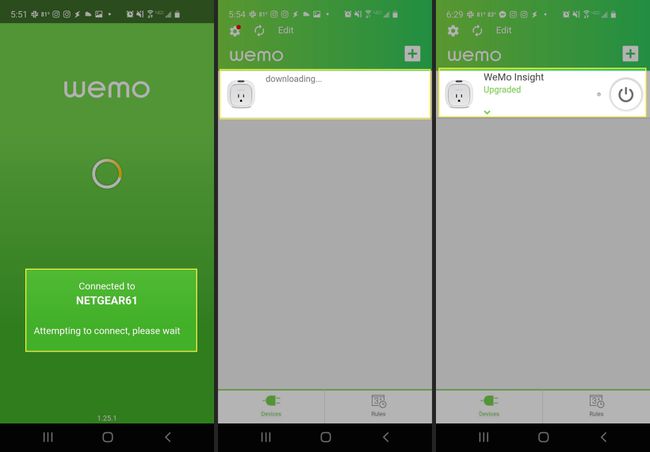
Další běžné ovládání chytré zástrčky, které najdete ve většině aplikací s inteligentní zásuvkou, zahrnuje plánování, kdy se má inteligentní zásuvka zapnout nebo vypnout.
-
Můžete také nastavit režim „pryč“, kdy se chytrá zástrčka náhodně zapne v noci a ráno se vypne. jestli ty zapojit lampu do chytré zástrčky, může to vypadat, jako by byl někdo doma, když jste na dovolené.
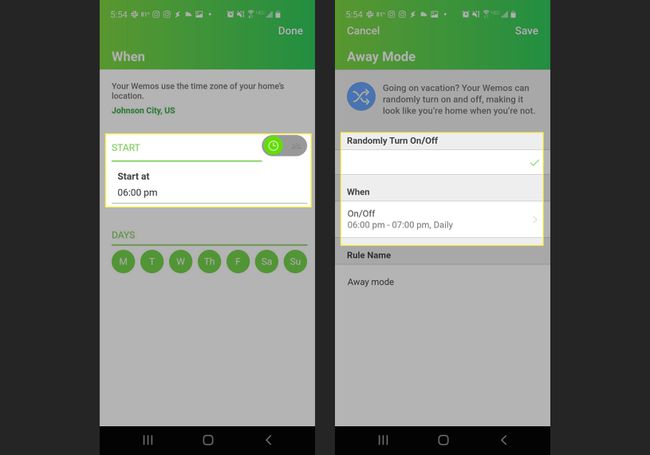
FAQ
-
Jak připojím chytrou zástrčku k Alexe?
Kroky ke spárování chytré zástrčky s Alexou se budou lišit v závislosti na výrobci a modelu vaší chytré zástrčky, ale proces bude podobný. Zapojte chytrou zástrčku do zásuvky, stáhněte si doprovodnou aplikaci chytré zástrčky do svého mobilního zařízení a poté postupujte podle pokynů pro přidání a nastavení chytré zástrčky pomocí aplikace. Dále otevřete aplikaci Alexa a přejděte na Dovednosti a hry. Vyhledejte dovednosti své chytré zástrčky a klepněte na Povolit k použití a dokončete nastavení podle pokynů. Jakmile to nastavíte, použijte k ovládání chytré zásuvky hlasové příkazy Alexa.
-
Fungují chytré zásuvky s Google Home?
Ano. Mnoho chytrých zásuvek funguje se zařízeními Google Home, včetně Google Home Mini. Navštivte Google pro a seznam chytrých zásuvek a zařízení kompatibilních s Google Assistant. Některé z nejlepší chytré zástrčky zahrnují zařízení kompatibilní s Google Home od Kasa, Amazon, WeMo a dalších.
-
Jak nastavím chytrou zástrčku s Google Home Mini?
Nastavení chytré zástrčky pomocí Google Home Mini nebo jakéhokoli zařízení s podporou Google Assistant je stejný proces jako nastavení jakéhokoli podporovaného chytrého zařízení. V aplikaci Google Home klepněte na Přidat > Nastavte zařízení > Spolupracuje s Googlem. Vyberte výrobce vaší chytré zástrčky a poté postupujte podle pokynů pro nastavení chytrých zástrček.
